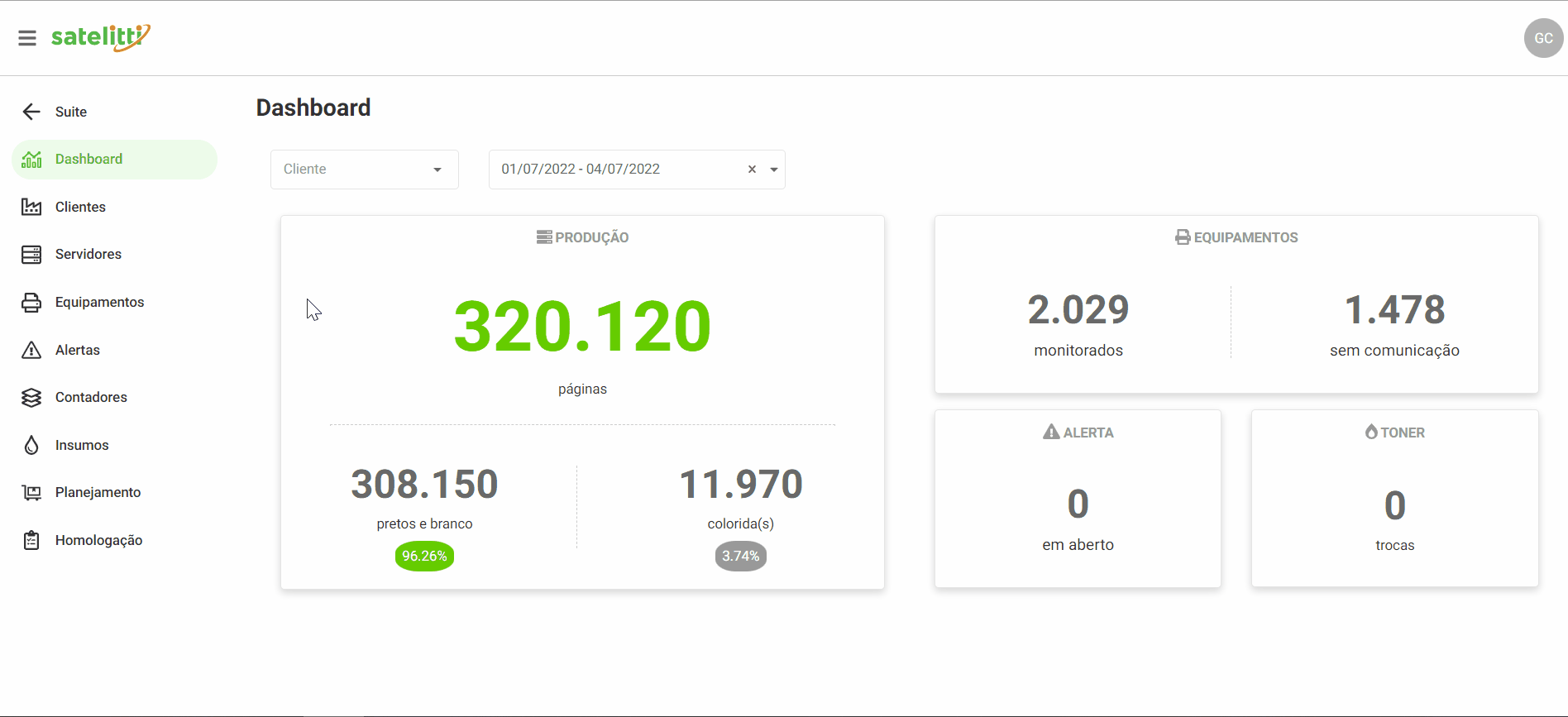Existem duas formas de editar as informações dos clientes no Collect: pela função “Detalhar” e “Editar”.
Em ambas é possível alterar as mesmas informações. Vejamos, a seguir, como fazer em cada uma das duas formas:
Para edição pela função “Editar”, siga os passos abaixo:
1. No Collect, clique no menu “Clientes”;
2. Clique no botão “Editar” do cliente desejado;
3. Abrirá uma modal para edição de algumas informações. São elas:
a) Empresa: possibilita alterar o nome do cliente;
b) Localidades: possibilita cadastrar, excluir ou editar o(s) local(ais) onde a empresa atua.
– Pesquisar: clique no ícone de lupa e preencha o nome do local a ser localizado;
– Cadastrar: clique no ícone (+) e preencha o nome do local;
– Excluir: selecione a checkbox do local a ser excluído e clique no ícone “Excluir”, representado por uma lixeira. Abrirá uma modal confirmando exclusão, clique em “Excluir” para confirmar ou em (X), ou “Cancelar”, para cancelar;
– Editar: selecione a checkbox do local a ser editado e clique no ícone “Editar”, representado por um lápis. Preencha o nome desejado e clique no botão “Editar”.
c) Habilitar coletas (contadores e toners): permite habilitar ou desabilitar as coletas de contadores e toners. Habilitando a coleta de contadores e toners, é possível:
– Atualizar: possibilita atualizar as informações de contadores com os últimos valores coletados pelo Agent;
– Habilitar alertas: possibilita habilitar alertas para informar quando houver necessidade de troca de tonner;
– Salvar todas as coletas: possibilita que todas as coletas de contadores e níveis de suprimento fiquem salvas. Caso essa opção não seja habilitada, a cada coleta os dados serão substituídos, mantendo apenas o último registro salvo;
– Selecionar equipamentos: possibilita pesquisar, cadastrar e selecionar equipamentos que devem coletar os contadores. Para pesquisar, clique no ícone de lupa e informe o nome do equipamento.
Para selecionar equipamentos já cadastrados, clicar na checkbox ao lado de cada equipamento.
Para cadastrar novo equipamento, clique no ícone (+), digite o IP, busque o servidor e clique no botão “Adicionar”.
4. Após preencher as informações desejadas, clique no botão “Confirmar” para confirmar edição ou no botão “Cancelar” ou (X) para cancelar a edição.
Vejamos:
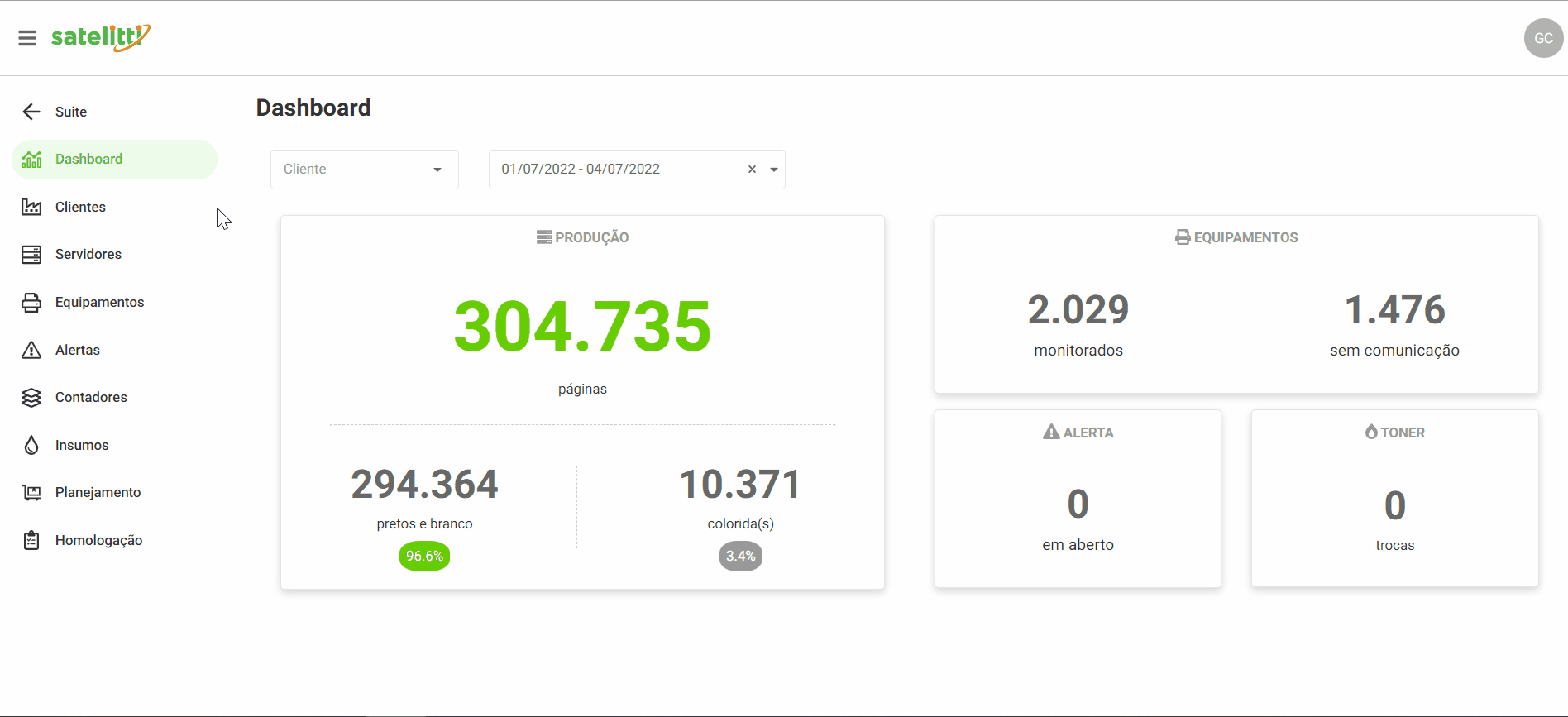
Para edição pela função “Detalhar”, siga os passos abaixo:
1. No Collect, clique no menu “Clientes”;
2. Clique no botão “Detalhar” do cliente desejado;
3. Abrirá uma modal apresentando as informações de cadastro do cliente. São elas:
a) Nome do cliente: nome do cliente cadastrado;
b) Endereço de acesso: link do Satelitti do cliente;
c) Chave de Acesso: chave de acesso utilizada no cadastro do cliente;
d) Última leitura: data e hora da última leitura de contadores;
e) Ativos: quantidade de equipamentos Ativos;
f) Localidades: filiais ou endereços que o cliente possui. Para expandir, clique no ícone de seta;
g) Sem captura: quantidade de equipamentos que não estão capturando contadores físicos. Para expandir, clique no ícone de seta;
h) Alertas: quantidade de alertas em aberto.
Vejamos:
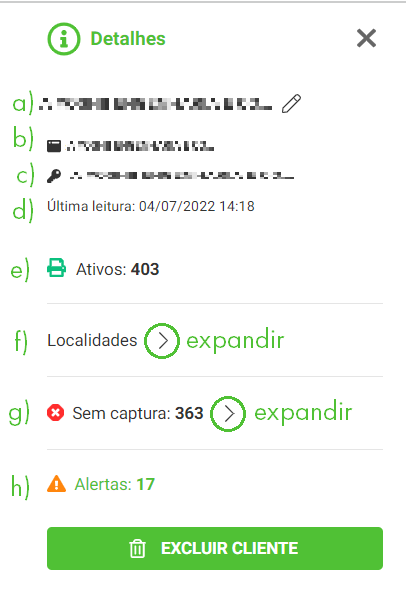
4. Clique em “Editar”, representado por um lápis;
5. Abrirá uma modal para edição de algumas informações. São elas:
a) Empresa: possibilita alterar o nome do cliente;
b) Localidades: possibilita cadastrar, excluir ou editar as filiais ou endereços diferentes que um cliente possui;
– Pesquisar: clique no ícone de lupa e preencha o nome do local a ser localizado;
– Cadastrar: clique no ícone (+) e preencha o nome do local;
– Excluir: selecione a checkbox do local a ser excluído e clique no ícone “Excluir”, representado por uma lixeira. Abrirá uma modal confirmando exclusão, clique em “Excluir” para confirmar ou em (X) ou “Cancelar” para cancelar;
– Editar: selecione a checkbox do local a ser editado e clique no ícone “Editar”, representado por um lápis. Preencha o nome desejado e clique no botão “Editar”.
c) Habilitar coletas (contadores e toners): permite habilitar ou desabilitar as coletas de contadores e toners. Habilitando a coleta de contadores e toners é possível:
– Atualizar: possibilita atualizar as informações de contadores com os últimos valores coletados pelo Agent;
– Habilitar alertas: possibilita habilitar alertas para informar quando houver necessidade de troca de tonner;
– Salvar todas as coletas: possibilita que todas as coletas de contadores e níveis de suprimento fiquem salvas. Caso essa opção não seja habilitada, a cada coleta os dados serão substituídos, mantendo apenas o último registro salvo;
– Selecionar equipamentos: possibilita pesquisar, cadastrar e selecionar equipamentos que devem coletar os contadores. Para pesquisar, clique no ícone de lupa e informe o nome do equipamento.
Para selecionar equipamentos já cadastrados, clique na checkbox ao lado de cada equipamento. Para cadastrar novo equipamento, clique no ícone (+), digite o IP, busque o servidor e clique no botão “Adicionar”.
5.1 Para sair do menu de detalhes, basta clicar no botão (X);
6. Após preencher as informações desejadas, clique no botão “Confirmar” para confirmar edição ou no botão “Cancelar” ou (X) para cancelar a edição.